
Ошибка WslRegisterDistribution Failed с ошибкой 0x8007023E — это распространенная проблема, с которой сталкиваются пользователи Windows, пытающиеся установить Windows Subsystem for Linux (WSL) на своем компьютере. Эта ошибка может возникать по нескольким причинам, включая проблемы с установкой и настройкой WSL, а также некорректные настройки системы.
Однако не стоит отчаиваться! В этом полном руководстве мы расскажем вам о различных способах исправления ошибки WslRegisterDistribution Failed с ошибкой 0x8007023E.
Первым шагом будет проверка вашей системы на наличие актуальных обновлений Windows. Часто обновления содержат исправления и улучшения, включая поддержку WSL. Чтобы проверить наличие обновлений, щелкните правой кнопкой мыши по значку «Пуск» в левом нижнем углу экрана и выберите «Настройки». Затем перейдите в раздел «Обновление и безопасность» и нажмите «Проверить наличие обновлений». Если доступны какие-либо обновления, установите их и перезагрузите компьютер.
Если обновления не решают проблему, следующим шагом будет переустановка пакета WSL. Для этого введите команду «wsl —unregister <имя дистрибутива>» в командной строке Windows (CMD) с правами администратора и нажмите Enter. Затем введите команду «wsl —install» для повторной установки WSL. Это переустановит пакет WSL и, возможно, устранит проблему WslRegisterDistribution Failed.
Если переустановка WSL не помогла, можно попробовать изменить значения некоторых реестровых ключей. Для этого откройте редактор реестра, перейдите к ключу «HKEY_CURRENT_USER\Software\Microsoft\Windows\CurrentVersion\Lxss» и удалите все его подключи. Затем перезапустите компьютер и повторно установите WSL. Это сбросит настройки WSL и может помочь исправить ошибку.
Если ни одно из вышеперечисленных решений не работает, остается последний шаг — выполнить чистую установку Windows. Хотя это крайний меры, это может быть единственным способом полностью исправить проблему WslRegisterDistribution Failed с ошибкой 0x8007023E. Перед выполнением этого шага обязательно сделайте резервную копию всех важных данных и убедитесь, что у вас есть лицензия Windows для повторной установки.
Возможные причины ошибки WslRegisterDistribution Failed с ошибкой 0x8007023E
Ошибки WslRegisterDistribution Failed с ошибкой 0x8007023E могут возникать по нескольким причинам. Вот некоторые из наиболее распространенных:
- 1. Несовместимая версия Windows. Эта ошибка может возникать, если вы пытаетесь установить распределение WSL, которое несовместимо с вашей текущей версией Windows. Убедитесь, что ваша версия Windows поддерживает WSL и установите совместимое распределение.
- 2. Отсутствие необходимых обновлений. Некоторые ошибки могут возникать из-за отсутствия необходимых обновлений для вашей операционной системы. Убедитесь, что у вас установлены все последние обновления для Windows.
- 3. Неправильная настройка системы. Ошибка WslRegisterDistribution Failed может возникать, если у вас имеются неправильные настройки системы, связанные с WSL. Проверьте свои настройки и убедитесь, что все параметры настроены правильно и не конфликтуют друг с другом.
- 4. Проблемы с файловой системой. Некоторые ошибки могут возникать из-за проблем с файловой системой вашего компьютера. Проверьте свою файловую систему на ошибки и исправьте их, если это необходимо.
- 5. Конфликтующие приложения или программное обеспечение. Наличие конфликтующих приложений или программного обеспечения на вашем компьютере также может вызывать ошибку WslRegisterDistribution Failed. Убедитесь, что у вас нет установленных программ, которые могут вмешиваться в работу WSL.
Если вы столкнулись с ошибкой WslRegisterDistribution Failed с ошибкой 0x8007023E, рекомендуется выполнить предложенные выше действия, чтобы исправить проблему. Если проблема не устраняется, вы можете обратиться в службу поддержки Microsoft или сообществу WSL для получения дополнительной помощи.
Несовместимая версия ОС
WSL требует наличия операционной системы Windows 10 с версией 1607 или выше. Если у вас установлена более старая версия Windows 10 или другая версия операционной системы, то WSL не будет работать, и вы можете столкнуться с ошибкой WslRegisterDistribution Failed.
Чтобы исправить эту проблему, вам необходимо обновить операционную систему до совместимой версии. Для этого выполните следующие действия:
| Шаг 1: | Откройте меню «Пуск» и выберите «Настройки». |
| Шаг 2: | В настройках выберите «Обновление и безопасность». |
| Шаг 3: | В разделе «Windows Update» нажмите на кнопку «Проверить наличие обновлений». |
| Шаг 4: | Если доступны обновления, установите их, следуя инструкциям на экране. |
| Шаг 5: | После установки обновлений перезагрузите компьютер. |
После обновления операционной системы до совместимой версии вы должны снова попытаться установить или запустить WSL, и ошибка WslRegisterDistribution Failed с ошибкой 0x8007023E должна быть исправлена.
Неправильные настройки WSL
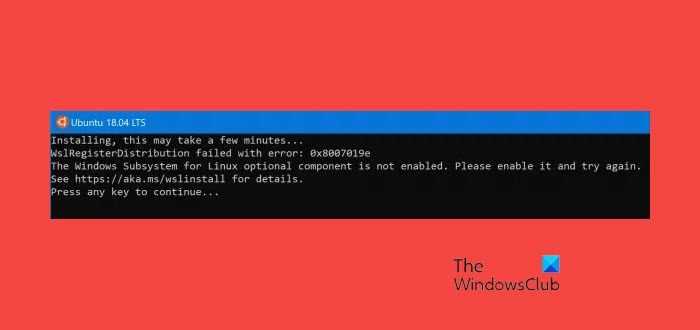
Ошибки могут возникнуть из-за следующих причин:
| Проблема | Решение |
| Отсутствие пакета WSL | Установите необходимый пакет WSL через PowerShell командой:wsl --install |
| Неправильные настройки реестра | Откройте редактор реестра и найдите путь:HKEY_CURRENT_USER\Software\Microsoft\Windows\CurrentVersion\LxssУдалите все ключи с WSL и перезапустите компьютер |
| Проблемы с учетной записью WSL | Откройте PowerShell и выполните следующую команду, чтобы обновить учетную запись WSL:wsl --set-default-username <имя_пользователя>Замените <имя_пользователя> на ваше имя пользователя |
| Неправильные настройки безопасности | Откройте PowerShell и выполните следующую команду:wsl --set-version <дистрибутив> 2Замените <дистрибутив> на имя вашего дистрибутива WSL (например, Ubuntu) |
После применения соответствующих решений, перезапустите компьютер и повторите попытку установки или использования WSL.
Проблемы с установленными пакетами
При работе с WslRegisterDistribution может возникнуть ряд проблем с установленными пакетами, которые могут привести к ошибкам и неполадкам в системе. Вот некоторые из них:
1. Конфликты версий пакетов. При установке новых пакетов может возникнуть конфликт с уже установленными версиями. Это может произойти, если пакеты имеют разные зависимости или требуют разных версий библиотек. В таком случае необходимо разрешить конфликт путем обновления или удаления установленных пакетов.
2. Поврежденные файлы пакетов. Иногда файлы пакетов могут быть повреждены во время установки или использования. Это может вызвать ошибки или некорректное поведение программ. Чтобы исправить эту проблему, рекомендуется переустановить пакет с использованием официальных источников или проверить целостность файлов с помощью инструментов, предоставляемых разработчиками пакета.
3. Недостаточно дискового пространства. Установленные пакеты требуют определенного объема дискового пространства для хранения файлов и данных. Если на вашем компьютере недостаточно свободного дискового пространства, это может вызвать проблемы при установке и работе с пакетами. Рекомендуется проверить доступное дисковое пространство и освободить его, если это необходимо.
4. Неправильные настройки пакетов. Некоторые пакеты требуют определенных настроек или зависят от других программ или контекста системы. Если настройки пакетов неправильно настроены или находятся в конфликте с другими компонентами системы, это может вызывать ошибки и неполадки. Советуется проверить и изменить настройки пакетов в соответствии с документацией или рекомендациями разработчиков пакета.
В случае возникновения проблем с установленными пакетами, важно проявлять терпение и выполнять необходимые действия для их решения. В большинстве случаев проблемы можно устранить путем обновления пакетов, переустановки или изменения настроек. Если проблема сохраняется или становится серьезной, рекомендуется обратиться за помощью к разработчикам пакета или сообществу пользователей для получения более подробной информации и решения проблемы.
Как исправить ошибку WslRegisterDistribution Failed с ошибкой 0x8007023E
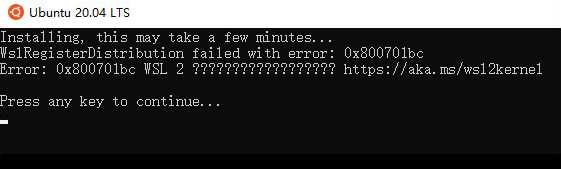
Ошибка WslRegisterDistribution Failed с ошибкой 0x8007023E может возникать при попытке установки или запуске дистрибутива WSL (Windows Subsystem for Linux) на Windows 10. Эта ошибка указывает на проблему в реестре системы, которая мешает корректной регистрации дистрибутивов WSL. В следующем разделе перечислены шаги, которые помогут исправить эту ошибку.
- Откройте командную строку с правами администратора. Для этого щелкните правой кнопкой мыши по кнопке «Пуск» и выберите «Командная строка (администратор)».
- Введите следующую команду и нажмите Enter:
bcdedit /set hypervisorlaunchtype auto. Эта команда включает виртуализацию Hyper-V, которая необходима для работы WSL. - Перезагрузите компьютер, чтобы изменения вступили в силу.
- Откройте командную строку с правами администратора снова.
- Введите команду
wsl --set-version {имя дистрибутива} 2, где {имя дистрибутива} — это имя дистрибутива, в котором происходит ошибка (например, «Ubuntu»). - Дождитесь, пока операция по обновлению версии дистрибутива завершится.
После выполнения всех указанных действий ошибка WslRegisterDistribution Failed с ошибкой 0x8007023E должна быть исправлена, и дистрибутив WSL должен работать без проблем. Если ошибка все равно продолжает возникать, попробуйте повторить указанные шаги или обратитесь к специалистам технической поддержки для получения дополнительной помощи.
Обновление до последней версии ОС
Для исправления ошибки WslRegisterDistribution Failed с ошибкой 0x8007023E рекомендуется обновить операционную систему до последней версии. Обновления ОС могут содержать исправления и улучшения, которые могут помочь в решении проблемы.
Чтобы обновить ОС, выполните следующие действия:
Шаг 1:
- Откройте меню «Пуск» и выберите «Настройки».
- В окне «Настройки» выберите раздел «Обновление и безопасность».
Шаг 2:
- В разделе «Обновление и безопасность» выберите «Windows Update».
- Нажмите на кнопку «Проверить наличие обновлений».
Шаг 3:
- Если доступны какие-либо обновления, нажмите на кнопку «Установить обновления».
- Подождите, пока обновления будут загружены и установлены. Этот процесс может занять некоторое время.
После завершения процесса обновления перезагрузите компьютер и проверьте, исправляется ли ошибка WslRegisterDistribution Failed с ошибкой 0x8007023E. Если после обновления ОС ошибка все еще присутствует, рекомендуется выполнить дополнительные действия, описанные в других разделах этой статьи.
Переустановка и настройка WSL
Если вы столкнулись с ошибкой WslRegisterDistribution Failed с кодом 0x8007023E, переустановка и настройка WSL может быть полезным решением проблемы. В этом разделе мы расскажем вам, как выполнить переустановку и настройку WSL шаг за шагом.
- Перечислим все установленные дистрибутивы WSL с помощью команды
wsl --list --all. Удалите каждый дистрибутив с помощью командыwsl --unregister <имя_дистрибутива>. - Откройте меню «Пуск» и перейдите в «Параметры» (или нажмите клавишу Win + I). Найдите раздел «Приложения» и выберите «Приложения и компоненты».
- В списке приложений найдите «Windows Subsystem for Linux» и нажмите на него. Выберите «Изменить» и согласитесь с предоставлением прав доступа.
- Снимите флажок с «Windows Subsystem for Linux» и нажмите «Да» в появившемся окне.
- После завершения удаления, повторите пункты 2 и 3, чтобы вернуться к этой странице.
- Поставьте галочку напротив «Windows Subsystem for Linux» и нажмите «Да» в появившемся окне.
- Дождитесь завершения установки и перезагрузите компьютер.
- После перезагрузки у вас должна появиться возможность установить дистрибутив Linux из Магазина Microsoft.
Теперь WSL должен работать правильно, и вы больше не должны встречать ошибку WslRegisterDistribution Failed с кодом 0x8007023E. Если проблемы остаются, вы можете попробовать выполнить другие рекомендации по исправлению этой ошибки, которые мы предлагаем в других разделах нашего руководства.

